Sadržaj
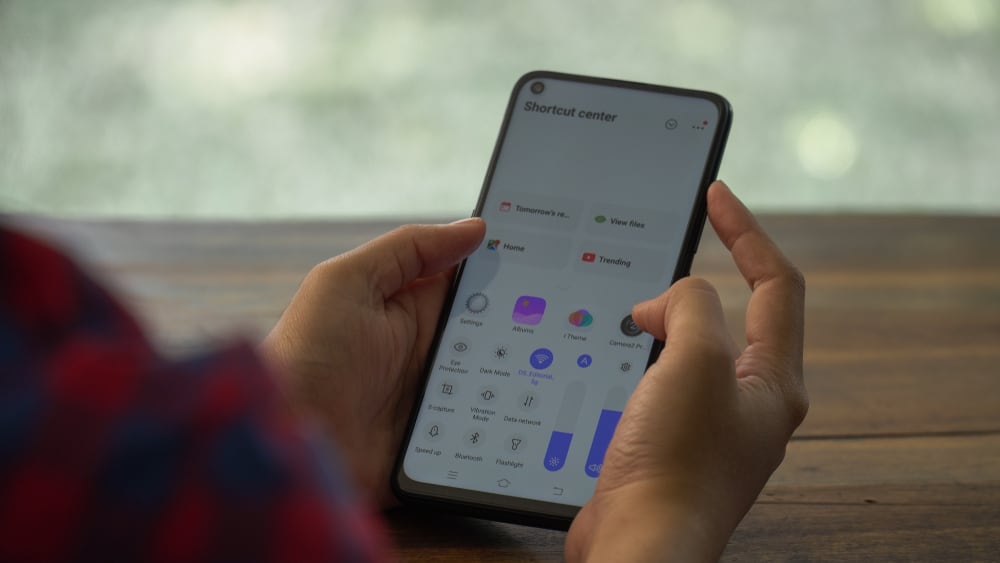
Android telefoni preplavljeni su različitim značajkama za uređivanje fotografija. Korisnici čak mogu poboljšati svoje iskustvo uređivanja fotografija instaliranjem aplikacija trećih strana. Međutim, čak ni nakon toliko godina, ne postoji nijedan prekidač na Android telefonima koji može zrcaliti ili okrenuti sliku. Dakle, koje opcije postoje za zrcaljenje slike na Android uređaju?
Brzi odgovorNajbolja bi metoda bila instalirati i koristiti aplikaciju treće strane za uređivanje fotografija iz Trgovine Play nego što možete ogledati sliku. Ako iz nekog razloga ne želite preuzeti aplikaciju, također možete okrenuti sliku pomoću drugog online softvera dostupnog na Googleu. Štoviše, postoji ugrađena Android značajka u postavkama kamere koja automatski snima okrenute selfije kada je uključena.
Problem je u tome što ova značajka okrenutih selfija nije dostupna za stražnju stranu kamera . Međutim, ne trebate se brinuti jer ćemo vas u ovom članku provesti kroz sve metode okretanja slike na Android uređaju.
Koraci su jednostavni, pa čak i obični osoba bi ih mogla skinuti. Dakle, krenimo putem Androida za okretanje slika na vašem uređaju.
Što je zrcalna slika?
Mnogi ljudi brkaju zrcalnu sliku s rotiranom slikom, ali postoji razlika. Zrcalna slika replicira izvornu sliku s obrnutim elementima. Baš kao da biste vidjeli sliku u aogledalo. Nasuprot tome, rotirana slika samo će promijeniti smjer slike.
U zrcalu uvijek promatramo zrcalnu sliku sebe koja se razlikuje od onoga kako izgledamo. Zato ljudi žele zrcaliti izvornu sliku kako bi im izgledala normalno.
Kad je to očišćeno, krenimo prema metodama zrcaljenja slike.
Metoda #1: Korištenje Snapseeda
Mnoge različite aplikacije za zrcaljenje slike dostupne su u Trgovini Play, ali Googleov Snapseed najbolja je opcija. Omogućuje mnoge značajke za uređivanje, uključujući zrcalne slike i iskustvo bez oglasa . Evo kako ga koristiti.
Vidi također: Kako vidjeti nedavno dodane kontakte na iPhoneu- Pokrenite Trgovinu Play na svom Android uređaju.
- Potražite “Snapseed” u pretrazi traku i kliknite “Instaliraj” .
- Pokrenite aplikaciju i kliknite veliku ikonu plus (+) u sredini zaslona.
- Dopustite medijima pristup aplikaciji i odaberite sliku koju želite okrenuti.
- Odaberite “Alati” .
- Odaberite Rotirajte alat iz izbornika alata. Alat za rotiranje nudi opciju vodoravnog zrcala i opciju rotiranja .
- Slika će biti okrenuta vodoravno kada samo kliknete prvi gumb. Ako odaberete obje opcije istovremeno, slika će biti okomito preokrenuta .
Mrežnom softveru treba puno vremena čak i za zrcaljenje jednu sliku. Ako imategomilu slika koje treba okrenuti, trebali biste instalirati aplikaciju kao što je Snapseed kako biste uštedjeli vrijeme i trud.
Metoda #2: Online softver
Ako nema dovoljno prostora za pohranu na vašem Android uređaju ili ne želite instalirati nikakvu aplikaciju, možete se odlučiti za online softver za zrcaljenje slike. Možda ćete imati poteškoća s korištenjem online softvera jer je prepun nepotrebnih oglasa i troši više vremena za obradu slike.
Već smo pronašli najbolji softver za vas, a evo koraka za okrenite svoju sliku na mreži.
- Otvorite Google Chrome na svom Android uređaju.
- Potražite online softver za zrcaljenje slike kao što je ResizePixel.
- Kad otvorite web stranicu, kliknite “Učitaj sliku” .
- Odaberite sliku koju želite okrenuti.
- Kliknite “Ogledalo” i vaša okrenuta slika bit će spremna za preuzimanje.
Zaključak
Android telefoni nude mnogo značajki za uređivanje fotografija, ali vi ne može izravno zrcaliti sliku na vašem Android telefonu. Međutim, postoje mnoge druge opcije, kao što je korištenje aplikacije treće strane kao što je Snapseed ili online softvera kao što je ResizePixel. Ako želite zrcaliti mnogo slika u kraćem vremenu, uvijek biste trebali instalirati aplikaciju za zrcaljenje.
Mrežnim programima potrebno je puno više vremena za obradu slika i puni su dosadnih oglasa. U ovom vodiču spomenuli smo svaki detalj na koji treba preslikati slikuvaš Android telefon. Nadamo se da vam je pomogao i da smo odgovorili na sva vaša pitanja u vezi s ovom temom.
Često postavljana pitanja
Mogu li koristiti Google fotografije za zrcaljenje slike?Iako su Google fotografije najpopularnija aplikacija za galerije s uzbudljivim značajkama za uređivanje fotografija, zrcaljenje slika nije jedna od njih. Možete izrezati ili rotirati sliku, ali opcija okretanja ili zrcaljenja slike nije dostupna u Google fotografijama.
Vidi također: Što su RCP komponente na Androidu?Kako mogu zrcaliti selfie na Android telefonu?Ne trebate nikakvu aplikaciju ili mrežni softver za okretanje selfija snimljenih s vašeg Android telefona. Uđite u postavke kamere i pronađite opciju “Mirror Front Camera” ili “Flip Selfies” . Naziv ove opcije može se razlikovati ovisno o proizvođaču vašeg uređaja.
